エイサーのラップトップの電源インジケータが消灯している。 ラップトップのインジケータが消えている
場合によっては、電源ランプは点灯していますが、ラップトップは起動しません。 なぜこのような状況が起こるのですか? 特別な注意を払うために何が必要ですか? この状況を修正するために何が必要かもしれませんか? 発生するすべての質問を理解することは、実際には一見しただけのようには容易ではありません。 パーソナルコンピュータはかなり予測不可能なハードウェアです。 電源障害の問題は、多くの障害の結果である可能性があります。 何人かのユーザーは急いでサービスセンターに行きます。 これはお勧めできません。 第一に、問題を独立して診断することが望ましい。 おそらく援助なしで状況に対処する。
ビデオカード
電源ランプは点灯していますが、ノートパソコンの電源は入っていませんか。 この現象にはさまざまな理由があります。 あなたが考えることができる最初の事はビデオカードが動いているとき起こる問題です。 据え置き型のPCの場合は、このような障害を簡単に検出して修正できます。 これを行うには、このコンポーネントを削除して別のマシンに接続するだけです。 しかしラップトップの場合、ユーザーは試してみる必要があります。 ビデオカードの誤動作や故障が疑われる場合は、サービスセンターに連絡するか、または助けを求めることをお勧めします。 システム管理者。 あなたは自分で問題を診断しようとさえできません。 ラップトップは通常自分で電源を入れます - あなたはクーラーの仕事を聞くことができます。 しかし、画面に絵はありません。 オペレーティングシステムがアンロードされているのを聞くこともあります。
画面不良
電源ランプが点灯していて、ラップトップの電源が入っておらず、ビデオカードの問題が解決していない場合は、デバイスのモニタが損傷しているか壊れている可能性があります。 これは非常にまれな現象で、実際には時々起こります。 表示が壊れている場合は、失敗の原因はビデオカードの場合と同じである可能性があります。 モニターの画像は表示されませんが、OSのサウンドは表示されます。 この問題に独自に対処することは機能しません。 唯一の選択肢は新しいラップトップを買うことです。 あなたはそのような状況でサービスセンターに連絡しようとすることができます。 おそらくディスプレイを修理することができるでしょう。 通常このような修理装置の後は長い間動作しません。 結局のところ、あなたはまだラップトップを新しいものと交換する必要があります。
次に考えられる状況は、支援なしで修正できます。 電源ライトが点灯しているのにラップトップの電源が入らない場合はどうすればいいですか? この現象の主な原因は、障害またはリセットです。 迷ってしまったのかも bIOS設定。 問題となっている問題がラップトップで発生する可能性があるのはこのためです。 このような場合は、BIOSをリセットすることをお勧めします。
コンポーネント不足
他に何がこの問題を引き起こしたのでしょうか? 以前に動作した新しいラップトップについて話しているのであれば、コンポーネントの欠如を排除するべきではありません。 ノートブック自体の電源が入っていても画面に何も表示されず、NumLockボタンとCapsLockボタンが消えない場合は、BIOSが初期化されることがあります。 おそらくラップトップではない rAM 以前に機能していたデバイスについて話しているのであれば、その理由は上記のコンポーネントの内訳に隠れている可能性があります。
ハードドライブ
場合によっては、電源インジケータが点灯していてもラップトップの電源が入らないことがありますが、通常は機能していました。 問題の原因はになります ハードドライブ。 コンピュータには1つだけの小さな失敗を開始することを拒否した。 この場合、電源ボタンは点灯したままです。 通常モードでもファンに気付くことができます。 同時にNumLockのボタンなどが点灯し、予想通りに消灯します。 ラップトップを分解してハードドライブを取り外すことをお勧めします。 この状態で電源を入れてみてください。 助けにはならなかった? その後、このコンポーネントをそっと取り付けてもう一度試してください。 問題が失敗であれば、それは消えるはずです。
電池
電源ライトが点灯しているのにラップトップの電源が入らない場合はどうすればいいですか? この場合の問題の診断には、ユーザーからの知識が必要です。 急いでコンピュータの修理を依頼しないでください。 これらの問題のほとんどは、通常、専門家の助けを借りて解決されることに留意する必要があります。 問題がバッテリーにある場合は、自分で状況を解決できます。 彼女は、たぶん単に退院した。 それから、ネットワークとコンピュータに電源を接続して、デバイスの電源を入れ直すだけで十分です。 ノートパソコンの電源ボタンを押す前に、数分待つのが良いでしょう。 これにより、バッテリーはいくらか充電されます。 このテクニックはかなり効果的です。 ノートパソコンからバッテリーを完全に取り外し、次にそれに電源コードを接続することをお勧めする専門家もいます。 その後、コンピュータの電源を入れて状況を監視する必要があります。 コンピュータが十分な強度で動作している場合は、それ以上何もする必要はありません。 それ以外の場合は、問題の原因を他の場所で解決する必要があります。 実際には、ノートパソコンの放電やバッテリの問題がかなり一般的であることがわかります。 これらの問題は非常に簡単にそして助けなしに解決されます。
クロージャ
Samsungのノートパソコンの電源が入らない場合はどうすればいいですか? 同時に、電源インジケータが点灯し、クーラーが作動しています。 以下の理由は非常にまれです。 自分で診断することはほとんど不可能です。 この問題 南または北の橋でラップトップが損傷したときに表示されることがあります。 なぜこのような状況が起こるのですか? ブリッジの問題は、温度変化によるショートなど、さまざまな原因で発生します。 このためにラップトップのUSBポートが破損している場合は、調査中の問題の可能性が非常に高いです。 この場合、この問題を解決する方法は、1つの修理された破損部品です。 この問題を解決するには、新しいPCを購入するのが最も効果的な方法です。 ラップトップの修理されたコンポーネントは長期間動作することはほとんどありません。 ここでは、すべてのユーザーが独自に何をすべきかを決める必要があります。
ウイルス
ラップトップがオンにすることを拒否したが、デバイスが以前しばらく機能していた場合、あなたはデバイス上のウイルスの影響について考えるべきです。 多くの場合、コンピュータ感染は、コンピュータが通常モードで機能しなくなるという事実につながります。 いくつかのケースでは、それはBIOSウイルスの破損になります。 この場合、ラップトップを含めることに関連した問題があるかもしれません。 自分自身をトラブルシュートすることは成功する可能性が低いです。 前述のほとんどの場合と同様に、直ちにコンピュータをサービスセンターに持っていくことが最善です。 ここでは、ラップトップを機能させてウイルスからそれを修復するのに役立ちます。 幸い、そのようなシナリオは非常にまれです。 ただし、特にユーザー自身がコンピュータ上にウイルスの存在を認めている場合は、除外しないでください。 場合によっては、ラップトップを含めることに関連する問題が、OSの処理後に発生します。 この場合は、最初にBIOSを、次にオペレーティングシステムを再インストールするだけで十分です。 それ以降は、問題はありません。
結論
予備的な結果をまとめましょう。 まず第一に、ほとんどの場合、診断やトラブルシューティングはサービスセンターへの電話によるものです。 ほとんどの場合、これはまさに多くの人がすることです。 結局のところ、ラップトップはかなり複雑なデバイスです。 自分でそれを修復することは実際にはデスクトップコンピュータほど簡単ではありません。 コンピュータの電源が入らない理由がわからない場合は、ただちに専門のサービスセンターにお問い合わせください。 特定の問題の疑いがある場合は、それをサービスセンターのスタッフに報告する必要があります。
あなたはラップトップを壊しましたか? あなたはそれをオンにしようとしています、しかしあなたがただ空白の黒いスクリーンの前に? これは非常に不快な状況ですが、そのような状況であっても、あなたはその作業能力を回復することを試みることができる、あるいは少なくともラップトップの何が問題なのかを試してみることができます。
誤動作の最も一般的な原因はですが、時にはもっと深刻な誤動作があります。 他の手順から始める必要があるので、少し後で障害のあるコンポーネントの特定を始めます。
ステップ1.ラップトップモデルの定義
まず最初にすることはあなたのラップトップの製造元とモデルを明確にすることです。 たとえば、HP Pavilion dv6、 エイサー熱望 5520、Asus EeePCなど 通常、ラップトップの場合は、梱包箱(持っている場合)または書類(保証書、納品書)に、対応する銘文があります。
さまざまな製造元のラップトップに誤動作の外部症状がある可能性があるため、この情報は誤動作の性質をより正確に判断するために必要です。
ステップ2.保証確認
二つ目はあなたのラップトップの保証をチェックしようとすることです。 この段階で、あなたはまたあなたの装置のシリアル番号(通常はラップトップケース(下)またはバッテリーの下に記載されている)を必要とするでしょう。
下の写真では、さまざまな製造元のラップトップでシリアル番号がどのように見えるかの例を見つけることができます。

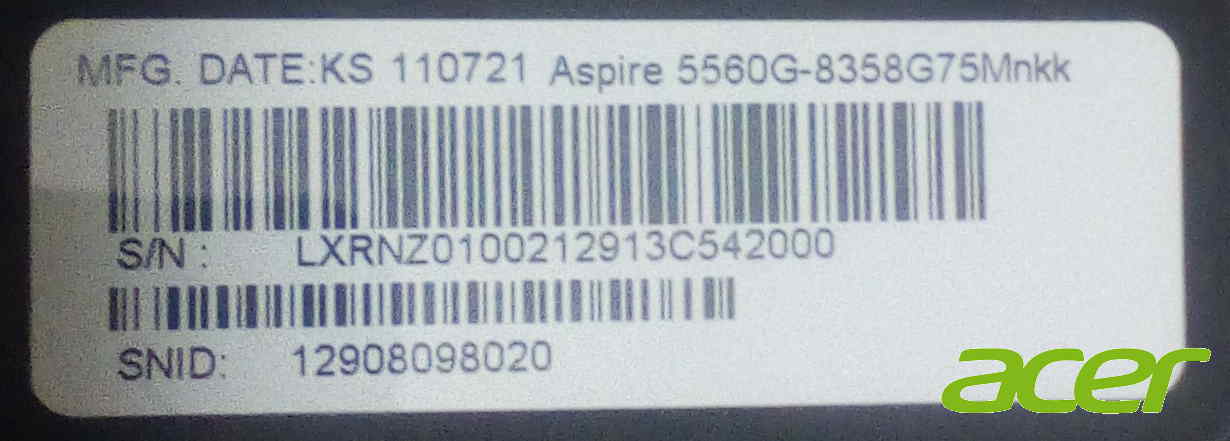
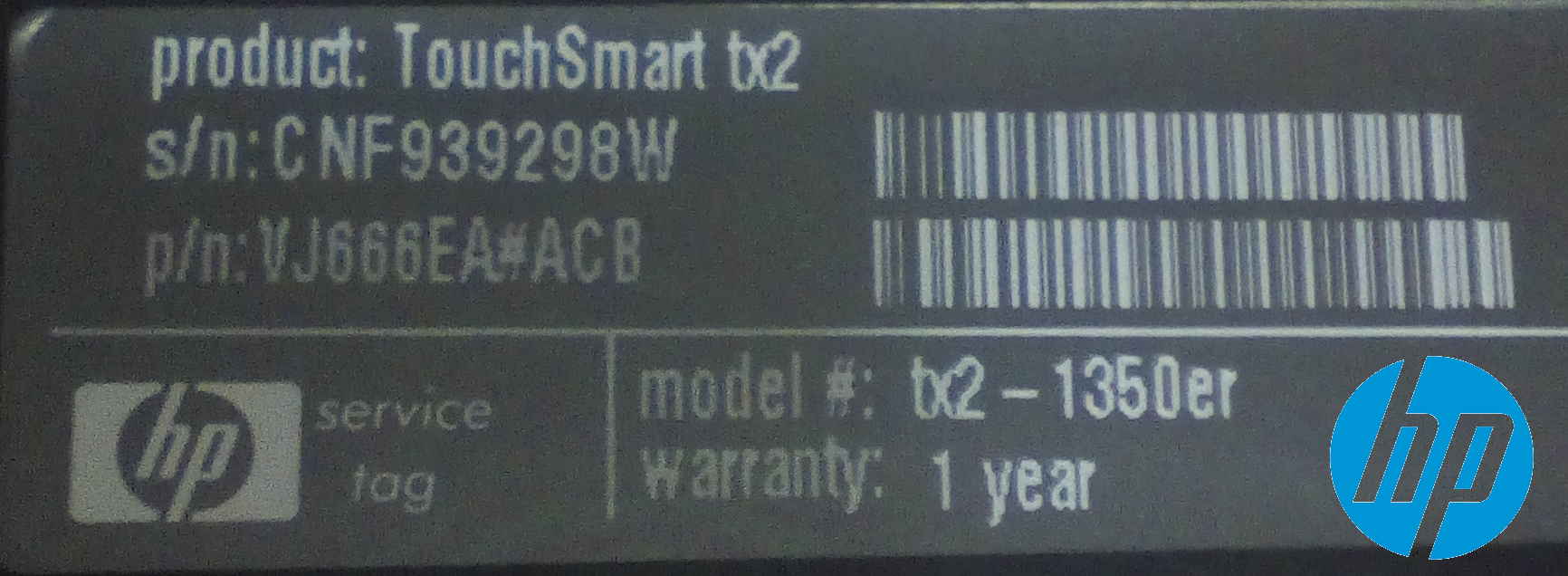
この情報は、ラップトップがまだ保証期間内の場合に「自己修復」を行わないようにするために、ラップトップの保証ステータスを判断するのに役立ちます。
あなたのラップトップの保証期間が終わったと確信しているなら、あなたはこのステップを飛ばすことができます。
ラップトップで保証を確認するにはどうすればいいですか? ラップトップの保証を確認する方法がわからない場合は、ラップトップのモデル情報とシリアル番号を使用できます。
ステップ3.障害検出
ラップトップのどのコンポーネントが故障しているかを判断するために、エラーコードの外部表示システムがあります。 これを行うには、ノートパソコンのキーボードのLEDインジケーター(ライト)、電源(バッテリーの充電)、およびボタンCaps LockとNum Lockのインジケーターを使用します。
ラップトップの電源を入れるときは、Caps LockまたはNum Lockボタンにある1つ(または複数)のインジケータに注意を払う必要があります。 これらのインジケーター(「ライト」)は定期的に点滅します。 重複信号の数はエラーコードを示します。
ラップトップのキャップロックインジケータとNum Lockインジケータはどこにありますか? 指示されたインジケータがラップトップモデルのどこにあるのか正確にはわからない場合は、ラップトップのモデルを示すcを使用してください。当社の技術専門家がこれを手助けしようとします。
以下の情報を使用して、あなたはラップトップまたはその不良部品の故障を判断しようとすることができます。 基本的に、このコードシステムは2011年から2015年1月までに製造されたHPラップトップに適していますが、おそらくAsus、Acer、Sony、Samsungなどの他のメーカーのほとんどのラップトップに適しています。
ノートパソコンのインジケータが消灯し、デバイスがオンにならない - 所有者が直面する一般的な問題 携帯機器。 このような問題はさまざまな理由で発生します。それらのうちのいくつかはサービスセンターの条件の下でのみ排除することができます、そしていくつかのそれ自身で対処することはかなり可能です。 すべてのラップトップの所有者は、インジケータがラップトップで点灯していない理由を知っている必要があり、起動時の問題が発生するだけでなく、充電器とバッテリの問題を識別できるようになります。 いくつかの典型的な欠点について考えてみましょう。
ラップトップの電源が切れたらどうしますか?
デバイスが押された電源ボタンに応答しない場合、この問題はいくつかの主な理由で発生する可能性があります。
- 電源が故障し、バッテリーが完全になくなりました。 この場合、電源ボタンを押すと、電源インジケータが数回点滅し、充電レベルが非常に低くなり、ネットワークに外部接続されていないことを示します。 このような故障では、電源を交換する必要があります。
- 電源のソケットの接触不良、ケーブルの損傷。 これらは一般的な問題です:コードが接続されている状態でラップトップを急に動かしたり動かしたりするとソケットが失敗します。 機能を回復するには、ソケットと電源ケーブルを交換する必要があります。
- 南または北の橋で短絡してください。 そのような場合、問題は装置の完全な分解と影響を受けた回路の蒸発の助けを借りて使用中にのみ解決される。

ノートパソコンはバッテリーを充電することはできません
ラップトップの充電インジケータが点灯しない場合、つまり、デバイスが主電源から電力を供給されているがバッテリを充電していない場合、最も一般的な原因は次の問題です。
- 電池が故障しています。 ラップトップのバッテリインジケータが点灯していない場合は、修理するよりも交換が簡単なことがよくあります。 非常に優れた電池でさえ4年を超えることはめったになく、時間が経てば完全に交換する必要があります。 さもなければ、ラップトップは機動性を失い、アナログPCになるでしょう。
- 十分な電源がありません。 交換時にユニットを誤って選択すると、問題が発生します。 適切な特性を備えた完全に互換性のあるモデルを選択することが重要です。
- 問題は電源にあります。 ノートパソコンの電源インジケータが点灯しない場合、これは故障の原因を排除するために、コントローラに問題がある可能性があります、デバイスはサービスセンターの状態で分解する必要があります。 内部モジュールに関する問題は特別な装置の専門的な診断を必要とします。
ラップトップがバッテリーで動作している間、時々それはネットワークから電力がないことが起こります。 問題の原因 - コントローラの誤動作、または電源ソケットの問題。 まれに、バッテリーのためにラップトップが起動しません。誤動作の原因となる可能性があります。 マザーボードほとんどの場合、これは互換性のないサードパーティ製のバッテリーをインストールしようとしたときに発生します。
ハードウェアの誤動作の場合、そのような作業の経験や専門知識がない場合は、ラップトップを単独で分解することはお勧めできません。 テストされていない「職人」に装置を委ねることによって、あなたは長くて高価な修理を必要とするであろうさらに深刻な損害を得る危険性があります。
誤動作が壊れたバッテリーまたは不完全な電源によって引き起こされるならば、あなたは簡単に我々のオンラインストアで認可された製造業者から新しい部品を選ぶことによってそれらを修理することができます。 カタログ内のすべての製品に適正な価格が提供されており、弊社のコンサルタントがお客様の選択を支援し、問題を解決するための最も適切なオプションを見つけます。
自己診断およびトラブルシューティングに役立つ可能性がある情報
ノートパソコンの電源が入らず、ライトが消灯している
どうして電源が入らないの?
バッテリーがあってもなくても、電源が接続されていてもいなくても、ボタンを押してもラップトップの電源が入らない、そして最も重要なことに、ラップトップの電源回路が原因です。 電源回路の最初のリンク(ノートブックの電源から18-19Vを得る)の多くのラップトップには保護素子があります - ダイオードとヒューズ。 ダイオードは逆電圧から保護します(非ネイティブを使用している場合はラップトップに表示されることがあります) 充電器)ヒューズは、電流に対する保護と短絡に対する保護を提供します。 過電圧と逆電圧保護の後、制御チップ - マルチコントローラーがあります。 彼女はしばしば失敗する。
なぜ指標は消えているのですか? 結局のところ、ラップトップの電源を切っても白熱する前でした。

まず第一に、あなたはバッテリーが接続されていますか? バッテリーが接続されていないと、ノートパソコンによってはLEDディスプレイが表示されません。
ラップトップの電源回路で診断を実行するウィザードを想像してみてください:まず第一に、充電器とラップトップのコネクタが頻繁に故障し、接点が汚れているので、充電コネクタが電源回路で最も頻繁に故障するためです。 たとえば、充電コネクタはそのままで、電圧は「最初のリンク」まで通っていますが、インジケータはまだ消灯しており、オンボタンには反応しません。 次に、電源ボタン自体を確認する必要がありますが、機能しますか? 古いラップトップでは、ボタンは内側に酸化されており、切り替え信号のために接点を閉じません。 短絡および逆極性に対する最初の「大まかな」保護の後、すべての主要なラップトップモジュールを監視して電力を監視する特別なチップがあります。 これはマルチコントローラです。
マルチコントローラーとは何ですか、それは何をしますか、そしてそれはインジケーターとどのように関連していますか?
マルチコントローラ、またはマスターから呼ばれることが多い「漫画」は、プロセッサ、ビデオカード、USBバス、およびその他のコンポーネントに電力を供給するための信号を形成するチップです。 マルチコントローラーでは、電源ボタンがオンになっているときに押すと、漫画が短絡状態にあるすべてのタイヤをチェックして、始動を許可します。 プロセッサはロックを解除し、BIOSからコードの読み取りを開始します。 それでラップトップをロードし始めます。 しかし、私たちの場合、ダウンロードはありません。 また、指標もありません。 電源LED ハードドライブ そしてキーボードユニットは、時には直接ではなく、他の回路を介してマルチコントローラーにもなる。
マルチコントローラーの故障
この理由は、ファームウェアチップの点滅、水による損傷、または電源からバスへの電圧の急上昇(電源からの19ボルトすべてが漫画に供給されていること)の可能性があります。 とにかく、それは失敗し、私たちに接続された充電の表示を与えません、ボタンに応答しないし、ラップトップを起動しません。 このようなマルチコントローラーは変更する必要があります。 一部のラップトップでは、インストール前にマルチコントローラーをフラッシュ(プログラム)する必要があります。製造元は、ロジックがマイクロコントローラーのフラッシュメモリで機能するために必要なデータを書き留めます。 ほとんどの場合、マルチコントローラーはファームウェアなしで遭遇します、そのようなコントローラーはインストールが簡単です、検証も少し時間がかかります。
電源が入らないノートパソコンの修理代
ラップトップの電源回路を修理する費用は1500-7000ルーブルの間です、それが我々が具体的に故障したマルチコントローラーの場合について話すならば、それは損害を受けたものによります そのような作業に対する保証が発行されます。
相談に行くか、電話してください。
これで。 なぜこれが起こっているのですか? 何を探すべきですか? 状況を修正するために何が必要かもしれませんか? 提起された質問を理解することはそれが思うほど簡単ではありません。 結局のところ、コンピュータは予測不可能な機器です。 特に電源を入れたときの問題は、多くの失敗の結果である可能性があります。 すぐにサービスセンターに送られた人もいます。 そうすることはお勧めできません。 最初に問題を自分で診断してみることをお勧めします。 おそらく、援助なしで状況に対処することは可能でしょう。
ビデオカード
電源ライトは点灯していますか?ラップトップの電源は入っていませんか? この現象の原因は異なります。 あなたが考えるかもしれない最初の事はビデオカードに関する問題です。 据え置き型のコンピュータの場合、故障や故障を検出して修正するのは簡単です。このコンポーネントを取り外して他のマシンに接続するだけです。
しかし、ラップトップの場合は試してみる必要があります。 ビデオカードの故障や誤動作が疑われる場合は、サービスセンターにご連絡ください。 またはシステム管理者に連絡してください。 独立して、あなたはまた問題を診断しようとすることができます。 通常、ラップトップ自体の電源が入ります - クーラーの動作音が聞こえます。 しかし、同時に画面には何も表示されません。 時々あなたはロードさえ聞くことができます オペレーティングシステム.
画面不良
次は何ですか? 電源インジケータが点灯している、ラップトップの電源が入っていない、でも除外できますか? デバイスが破損しているか、モニタが損傷している可能性があります。 非常にまれな現象、実際にはまだ起こります。
ディスプレイが壊れている場合、ほとんどの場合、失敗の「症状」はビデオカードの場合とまったく同じになります。 モニタに画像は表示されませんが、オペレーティングシステムの電源を入れたような音がします。 
この問題を個別に解決しても機能しません。 新しいラップトップの取得を通じてのみの場合。 このような場合は、サービスセンターに連絡することができます。 おそらくディスプレイは修理できるでしょう。 しかし通常そのような修理の後の装置は長い間働きません。 結局のところ、あなたはまだラップトップを新しいものと交換する必要があります。
「ビオス」
以下の状況は、助けを借りずに解決することができます。 電源ライトは点灯していますか?ラップトップの電源は入っていませんか? この現象の主な理由は、失敗またはリセットです。
BIOSの設定が間違っている可能性があります。 このため、研究中の問題はラップトップで発生しました。 このような場合は、BIOSを完全にリセットすることをお勧めします。 その後、コンピュータは完全に機能するはずです。 
コンポーネント不足
他に何が問題の結果である可能性がありますか? 以前は動作しなかった新しいラップトップについて話しているのであれば、コンポーネントがないことを除外しないでください。 マシン自体の電源を入れても画面に何も表示されない場合、CapsLockボタンとNumLockボタンは消えません。おそらくBIOSは初期化されません。
ラップトップにプロセッサやRAMがない可能性があります。 または、それが以前に機能していた装置に関しては、その理由は列挙された構成要素の故障にあるかもしれません。
ハードドライブ
電源インジケータは点灯していますが、ラップトップの電源が入っていないのに、以前は正常に動作していたのに、ハードディスクが問題の原因となっていることがあります。 ちょっとした不具合 - そしてコンピュータは起動を拒否します。 しかし同時に電源ボタンが点灯します。 通常モードでもファンに気付くことができます。 「Nam Lock」などのボタンが同時に点灯し、予想通りに消灯します。
ラップトップを分解してハードドライブを取り外すことをお勧めします。 この状態で、もう一度デバイスの電源を入れます。 助けにはならなかった? それからあなたは再びきれいにコンポーネントを取り付けることができます。 問題が失敗だった場合は、今は消えます。
電池
電源ライトは点灯していますか?ラップトップの電源は入っていませんか? インシデントを診断するには、ユーザーからある程度の知識が必要です。 はい、すぐに修理を依頼するべきではありません。 しかし、ほとんどの問題は通常、専門家の助けを借りて解決されることに注意する必要があります。 
たとえば、問題がバッテリにある場合は、自分で状況を解決できます。 放電している可能性があります。 それから、電源(ワイヤ)をネットワークとマシンに接続すれば十分です。 次に、もう一度デバイスの電源を入れます。 ラップトップの電源ボタンを押す前に数分待つことをお勧めします。 バッテリーを少し充電してください。 このテクニックはかなり効果的です。
ノートパソコンからバッテリーを完全に取り外してから、電源コードを接続することを推奨する人もいます。 次にコンピュータの電源を入れて状況を確認します。 マシンがフル稼働している場合は、これ以上何もする必要はありません。 それ以外の場合は、問題の原因を他の場所で探す必要があります。
練習が示すように、バッテリーまたは放電されたラップトップに関する問題は頻繁に起こる現象です。 おそらく最も安全で最も簡単に手を加えることなく取り外し可能です。
クロージャ
サムスンのラップトップはオンになりませんか? 電源インジケータは点灯しますか?クーラーは機能しますか? 次のシナリオは最も稀なシナリオの1つです。 そしてそれを自分で診断することはほとんど不可能です。 
研究されている問題は、南または北の橋がラップトップで破損している場合に発生する可能性があります。 これはなぜですか。 ブリッジの問題はさまざまな方法で発生します。 例えば、温度差による閉鎖を通して。 これが原因でラップトップ上で破損している場合、例えばUSBポート、それはおそらく研究されている問題の出現です。
闘争の唯一の方法は、損傷を受けたコンポーネントの修復です。 最も効果的な方法は新しいコンピュータを購入することです。 確かに、その後修理されることがめったにないコンポーネントが長期間にわたってラップトップで動作します。 ここでは、各ユーザーが独自に処理方法を決定します。
ウイルス
デバイスがしばらく稼働していてもラップトップの電源が入らない(電源インジケータが点灯する)場合は、ウイルスに感染している可能性があります。 コンピュータ感染は、コンピュータが通常モードで動作を停止するという事実にしばしばつながります。 時にはそれはBIOSウイルスの破損になる。 したがって、ラップトップの電源を入れると問題が発生します。
独立して問題を解決することはまずありません。 前述のほとんどの場合と同様に、コンピュータをサービスセンターに持っていくことをお勧めします。 そこにラップトップの作業容量を復元するだけでなく、ウイルスからそれを防ぐのに役立ちます。
幸い、このシナリオは非常にまれです。 しかし、それは除外されるべきではありません。 特にユーザー自身がコンピュータにウイルスの存在を認めている場合。 時々ラップトップをつける問題はオペレーティングシステムの治療の後に起こります。 それからそれは最初に "BIOS"を、次にOSを再インストールするのに十分です。 トラブルが発生しなくなっても、もう気にする必要はありません。 
結論の代わりに
何をまとめることができますか? ほとんどの場合、診断とトラブルシューティングの両方がサービスセンターへの連絡に限定されることに注意する必要があります。 ほとんどの場合、そうします。 結局のところ、ラップトップは非常に複雑なデバイスです。 自分でそれを修復することは文房具の同等物ほど簡単ではありません。
それがうまくいかなかった理由が分かれば、すぐに専門センターに連絡することができます。 特定の誤動作が疑われる場合は、それをサービス担当者に知らせる必要があります。


















